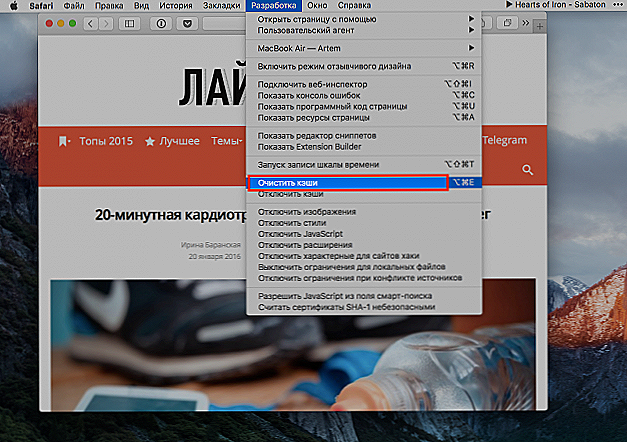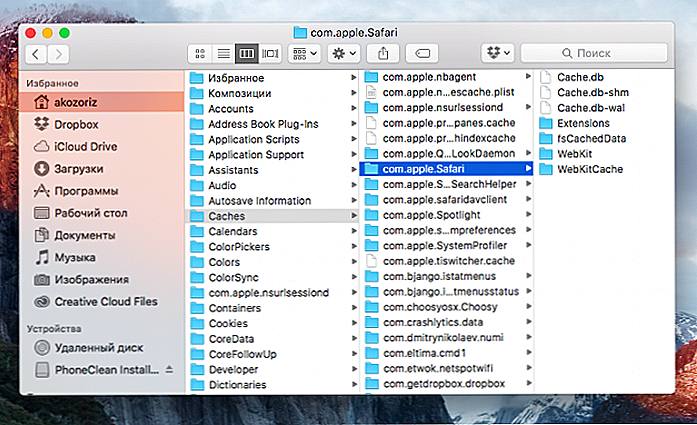Dnes je pre väčšinu používateľov takmer hlavný program prehliadač počítačov. Jeho hlavným účelom je prezerať webové stránky. Ale funkčnosť moderných internetových prehliadačov umožňuje používať ho ako prehliadač a editor dokumentov, prehrávač hudby a videa a dokonca aj navigátor. Zoznam je ďaleko od úplnosti. K dnešnému dňu bol vyvinutý značný počet rôznych prehliadačov pre systém Mac OS.
Ale na rozdiel od hlavného konkurenta Microsoft Windows, predvolený prehliadač Safari je veľmi pohodlný a pokročilý. Ak navyše používate iPhone alebo iPad, vďaka synchronizácii nebudete musieť vytvárať viac kópií vašich záložiek a história navštívených stránok sa zobrazí na všetkých zariadeniach. Ale napokon, rovnaký Google Chrome a Mozilla Firefox ponúkajú takú príležitosť, hovoríte. Áno, je to, ale prečo navyše načítať systém, ak existujúci produkt zvládne úlohu rovnako dobre?
Pretože vo väčšine prípadov je počet navštívených stránok vypočítaný dokonca desiatkami, ale stovkami, objem použitých cache sa zvyšuje každý deň.Na čo sa používa cache Safari? Je možné ho vymazať, ak začne zaberať príliš veľa miesta v pamäti? Aké sú niektoré metódy rýchleho čistenia? Pokúsime sa dať odpovede na tieto otázky v dnešnom materiáli.
obsah
- 1 Ako používať vyrovnávaciu pamäť v prehliadači
- 2 Úplný reset
- 3 Bežné čistenie
- 4 Rýchle čistenie pomocou klávesových skratiek
- 5 Vynútené obnovenie stránky
- 6 Manuálna vyrovnávacia pamäť cache
- 7 záver
Ako používať vyrovnávaciu pamäť v prehliadači
Cache sú dočasné súbory. Celkovo je vyrovnávacia pamäť generovaná väčšinou programov nainštalovaných na vašom MacBooku. Prehliadač Safari, keď prejdete na ľubovoľnú webovú stránku, sa pripája k vzdialenému serveru a stiahne webovú stránku na pevný disk. Po opustení sa bude naďalej ukladať do vyrovnávacej pamäte. Pri ďalšom návrate na túto stránku sa stránka stiahne nie zo servera, ale zo zložky na pevnom disku. Týmto spôsobom je možné dosiahnuť oveľa vyššiu produktivitu. V priebehu času sa cache stane väčším a môže dosiahnuť niekoľko gigabajtov. Čo vedie k tomu? Prehliadač začína vytvárať nepochopiteľné chyby, odmieta stiahnuť určité stránky a len spomalí systém.Navyše v niektorých prípadoch musí byť stránka znovu načítaná zo servera a nie je čítaná z vyrovnávacej pamäte.
Po objasnení špecifikácií prehliadača sa obraciame na spôsoby čistenia vyrovnávacej pamäte Safari. Možno je niekoľko. Zvážte každú z nich podrobnejšie.
Úplný reset
Umožňuje odstrániť nielen vyrovnávaciu pamäť, ale aj iné dočasné súbory, napríklad súbory cookie, históriu navštívených stránok, súbory na prevzatie a ďalšie. V predchádzajúcich verziách Safari a Mac OS sa to dá urobiť jedným tlačidlom. Ak ste váš prehliadač a počítač neaktuálili dlhú dobu, použite starú verziu. Na paneli s ponukami kliknite na položku Safari - Reset Safari. Potom sa objaví okno, v ktorom môžete označiť presne to, čo chcete odstrániť. Buďte opatrní, pretože týmto spôsobom môžete omylom vymazať záložky a uložené heslá.
Ak máte modernú verziu prehliadača, môžete odstrániť väčšinu údajov, s výnimkou záložiek a hesiel, ešte jednoduchšie. Ak to chcete urobiť, v paneli s ponukami kliknite na položku Safari - Vymazať históriu.
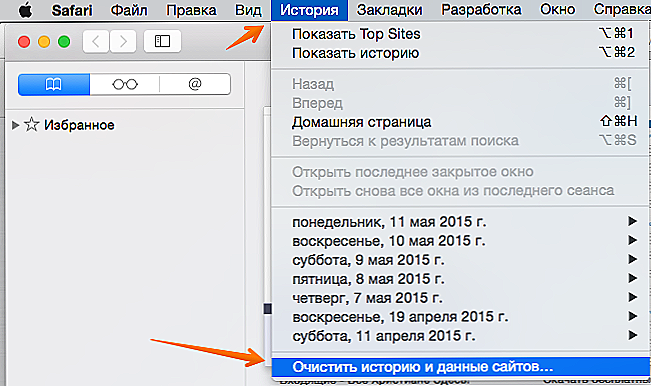
Jasná história Safari
V rozbaľovacom okne vyberte čas, na ktorý chcete vykonať čistenie, a potvrďte výber. Toto vymaže všetky dočasné súbory, formuláre vstupov, automatické dokončovanie a súbory cookie.Po vyčistení budete musieť znova zadať všetky heslá, pretože boli odstránené položky automatického prihlásenia.
Bežné čistenie
Ak potrebujete iba odstrániť vyrovnávaciu pamäť, pričom neovplyvňuje súbory cookie a iné komponenty, musíte aktivovať režim vývojára. Pre to potrebujete:
- Prejdite na položku Safari - "Nastavenia" - "Doplnky" a začiarknite políčko "Zobraziť ponuku" Vývoj "v paneli s ponukami." Potom sa na paneli s ponukami zobrazí položka "Vývoj".

Aktivujte režim vývojára
- Prejdite do časti Vývoj a vyberte riadok Vymazať vyrovnávaciu pamäť. Len pár sekúnd, operácia bude dokončená, ale prehliadač vám neposkytne žiadne upozornenie.
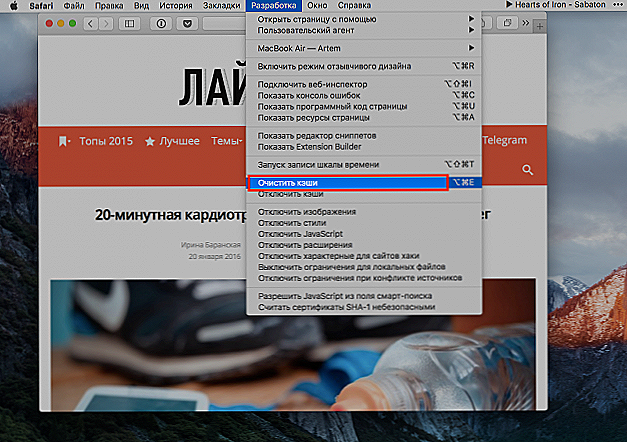
Vymazanie vyrovnávacej pamäte služby Safari
Rýchle čistenie pomocou klávesových skratiek
Po aktivácii režimu vývojára môžete rýchlo vymazať vyrovnávaciu pamäť v systéme Mac Safari pomocou klávesových skratiek. Ak chcete vymazať vyrovnávaciu pamäť, musíte súčasne stlačiť tri tlačidlá: Cmd, Alt a E. Pamäť sa vymaže po niekoľkých sekundách.
Vynútené obnovenie stránky
Niekedy je potrebné vynútiť aktualizáciu stránky bez vymazania vyrovnávacej pamäte prehliadača. Ak to chcete urobiť, stlačte tlačidlo obnovenia a podržte kláves Shift.Tlačidlo na aktualizáciu sa nachádza v blízkosti panela s adresou. Môžete tiež stlačiť kláves F5.
Manuálna vyrovnávacia pamäť cache
Ak z nejakého dôvodu myslíte, že vyrovnávace pamäte vyrovnávacej pamäte prehliadača Safari nefunguje správne a dočasné súbory nie sú úplne vyčistené, môžete ich ručne odstrániť. Preto:
- Spustite program Prieskumník súborov a potom kliknite na hornom paneli ponuky Prejsť na - Prejsť do priečinka. Rovnaký efekt je možné dosiahnuť stlačením kombinácie Cmd + Shift + G.
- Do vyhľadávacieho poľa zadajte adresu priečinka ~ / Library / Caches / com.apple.Safari / alebo ~ / Library / Caches / Safari / ak používate starú verziu.
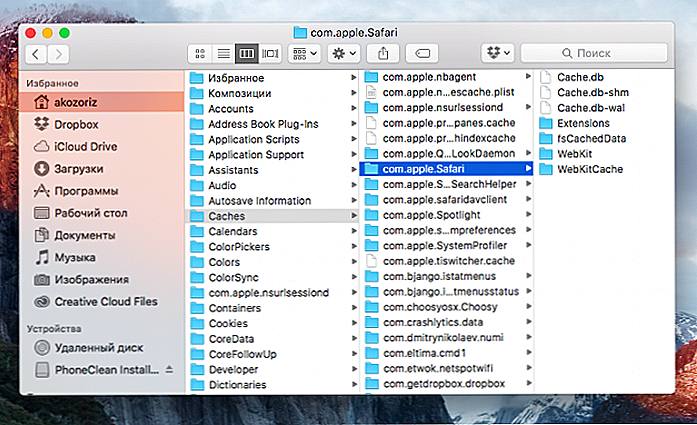
Prehliadač súborov v systéme Mac OS
- Vymažeme všetky priečinky a súbory z tohto adresára. Zároveň dávajte pozor, pretože môžete odstrániť databázy, od ktorých závisí plná prevádzka a nastavenia Safari. Ak si nie ste istí, nedotýkajte sa.
záver
Prehliadač Mac Safari je pomerne silný a náročný program. V dôsledku svojej práce zostáva veľa dočasných súborov, ktoré zaberajú miesto na pevnom disku a výrazne spomaľujú program. Môžete však vymazať vyrovnávaciu pamäť len niekoľkými stlačeniami klávesov. Dúfame, že vám môžeme pomôcť a ak máte akékoľvek otázky, opýtajte sa ich v komentároch.